Grundig 32 VLE 5401 User Manual [cz]
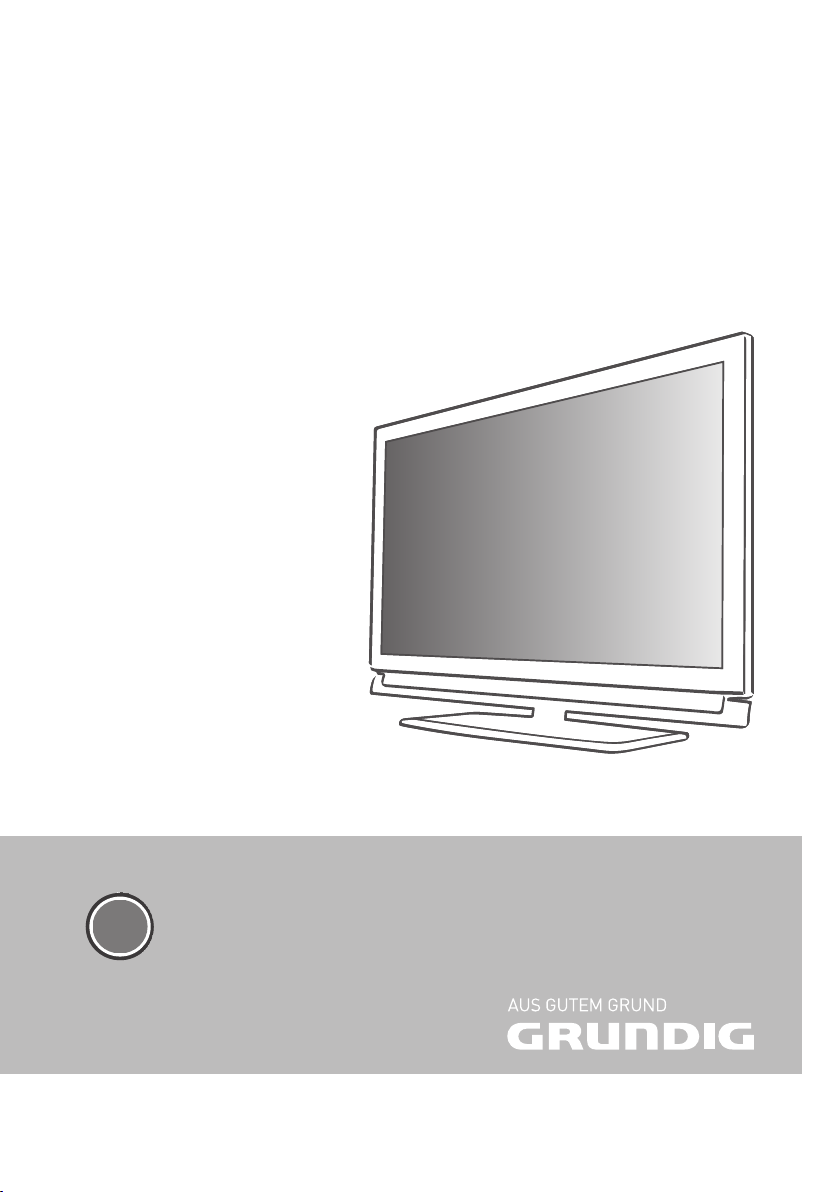
LCD TV with LED Backlight
32 VLE 5401 BG
CZ
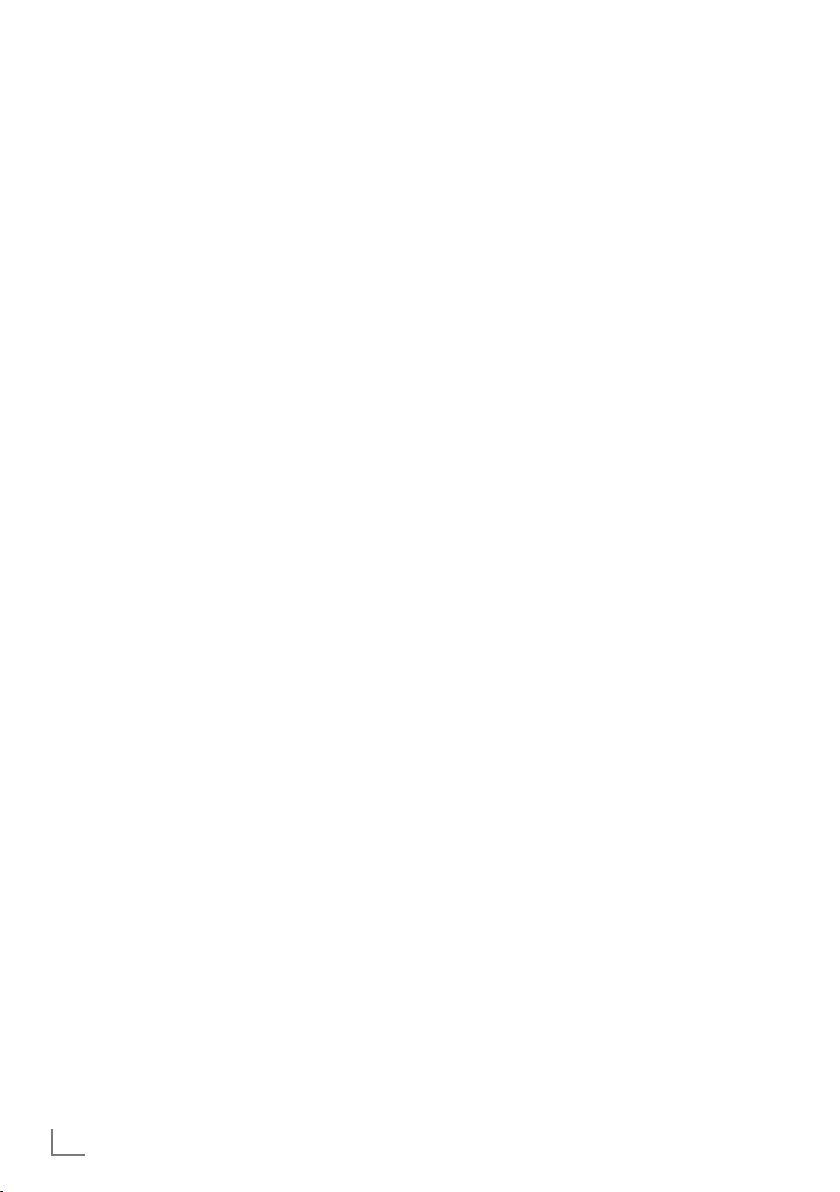
OBSAH
-------------------------------------------------------------------------------------------------------------------------------------------------
4 NASTAVENÍ A BEZPEČNOST
6 OBECNÉ INFORMACE
6 Zvláštní funkce vašeho televizoru
6 Příjem digitálních kanálů
6 Grundig systém SCR
7 Důležité informace k ochraně životního
prostředí
7 Poznámky ke statickému obrazu
8 PŘIPOJENÍ A PŘÍPRAVA
8 Připojování antény a napájecího kabelu
9 Vkládání baterií do dálkového ovladače
10 PŘEHLED
10 Připojení televizoru
11 Ovladače televizoru
12 Dálkové ovládání – Hlavní funkce
13 Dálkové ovládání – Hlavní funkce
14 NASTAVENÍ
14 Úvodní nastavení a ladění televizních
kanálů
14 Volba jazyka, země a režimu provozu
15 Ladění televizních kanálů ze satelitu
(DVB-S/S2)
17 Ladění pozemních televizních kanálů
(DVB-T)
17 Ladění televizních kanálů od
poskytovatele kabelového vysílání
(DVB-C)
18 Změna tabulky programu pro digitální
kanály
21 Nastavení obrazu
22 Nastavení zvuku
24 OVLÁDÁNÍ TELEVIZORU
24 Základní funkce
25 Funkce Zoom
25 Úsporný režim
25 Funkce přepínání programů
26 Elektronický průvodce TV
27 Změna formátu obrazu
28 USB NAHRÁVÁNÍ
28 Informace o nahrávání a přehrávání
televizních programů
28 Možná omezení při používání externího
datového média
29 Připojení externích datových médií
29 Nastavování nahrávání USB
31 »Pozastavování« programů
time shift
31 Nahrávání programů
32 Nastavování programů pro nahrávání
34 Přehrávání
34 Mazání programů na seznamu nahrávek
35 OVLÁDÁNÍ USB
35 Formáty souborů
36 Připojení externích
datových médií
36 Odstranění externího datového média
37 Prohlížeč souborů
37 Nastavení v nabídce nastavení USB
38 Základní funkce přehrávání
39 Další funkce přehrávání
41 OVLÁDÁNÍ TELETEXTU
41 Režim textu TOP nebo FLOF
41 Další funkce
42 FUNKCE USNADNĚNÍ
42 Otevírání nabídky NASTAVENÍ
42 Jazyková nastavení
43 Nastavení data a času
43 Nastavení časovače
44 Nastavení rodičovské kontroly
46 Aktualizace software
46 Obnovování výchozích nastavení
televizoru
47 POUŽÍVÁNÍ EXTERNÍCH ZAŘÍZENÍ
47 DIGI LINK
47 Funkce DIGI LINK na vašem televizoru
48 Ovládání zařízení
49 Vysoké rozlišení - HD ready
49 Možnosti připojení
50 Připojování externích zařízení
51 Používání DVD přehrávače, DVD
rekordéru, videorekordéru nebo set-top
boxu
51 Sluchátka
51 Systém Hi-Fi/AV přijímač
2
ČEŠTINA
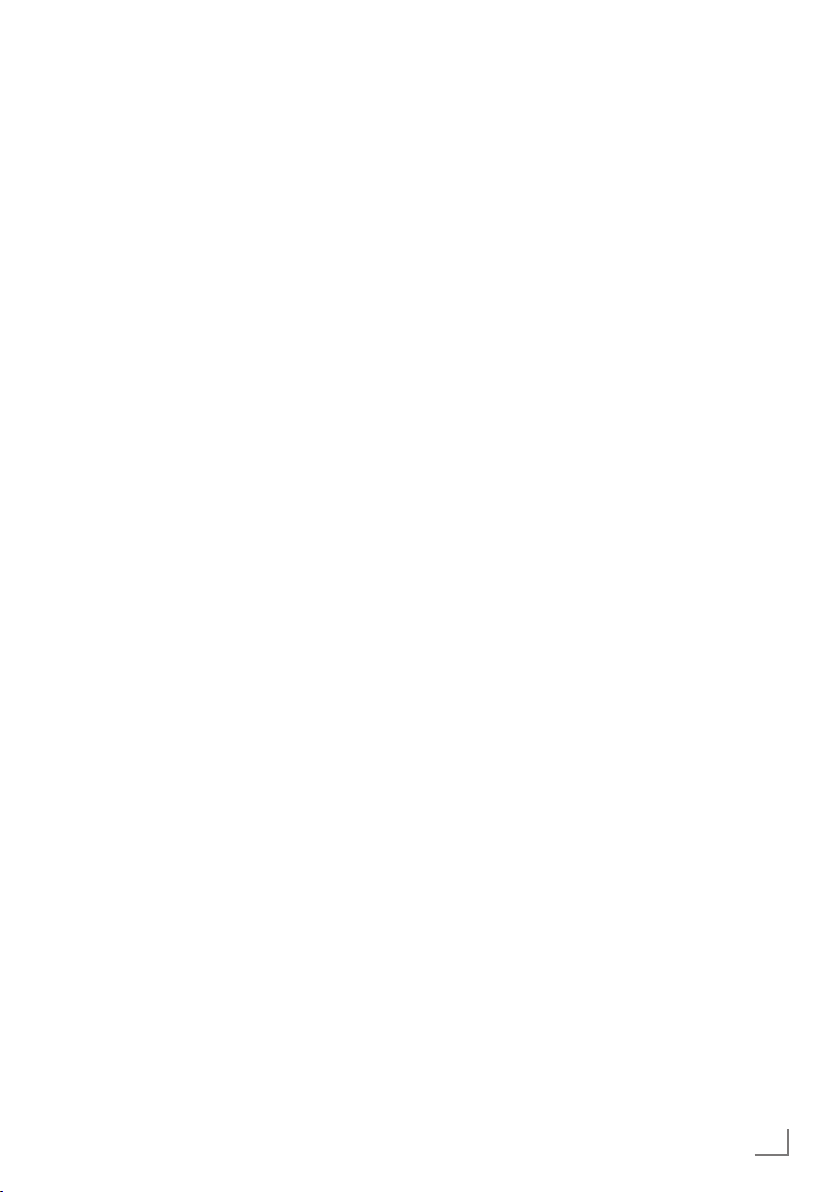
OBSAH
53 ČINNOST V REŽIMU PC
MONITORU
53 Připojování PC
53 Výběr předvoleb pro PC
53 Nastavení pro režim PC
54 PRÁCE SE SPOLEČNÝM
ROZHRANÍM
54 Co je společné rozhraní?
54 Vložení modulu CA
54 Kontrola přístupu pro modul CI a kartu
-------------------------------------------------------------------------------------------------------------------------------------------------
55 ZVLÁŠTNÍ NASTAVENÍ
55 Automatické vyhledávání digitálních
televizních kanálů ze satelitu
56 Manuální vyhledávání digitálních
televizních kanálů ze satelitu.
56 Nastavení LNB
57 Nastavení pro motorizované antény
(DiSEqC 1.2)
60 Automatické vyhledávání digitálních
pozemních TV kanálů
61 Manuální vyhledávání digitálních
pozemních TV kanálů
61 Ladění analogových televizních kanálů
63 Změna uložených analogových kanálů
64 Zobrazování informací o signálu
65 INFORMACE
65 Produktový štítek
65 Ostatní informace
66 Servisní informace pro prodejce
66 Informace k ochraně životního prostředí
66 Poznámka k balení
67 Odstraňování závad
ČEŠTINA
3
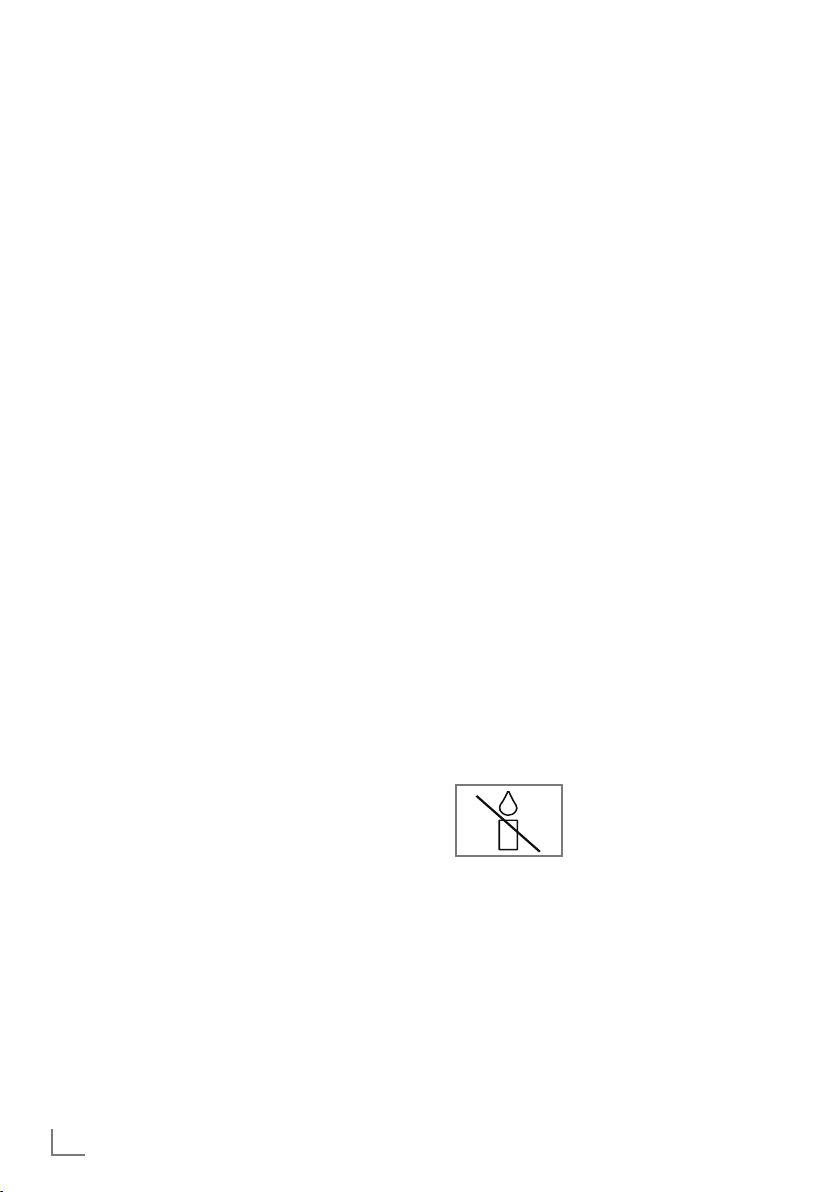
NASTAVENÍ A BEZPEČNOST
------------------------------------------------------------------------
Při instalaci televizoru
dodržujte následující pokyny:
7
Tento televizor je navržen pro příjem a
zobrazování video a audio signálů.
Jakékoli jiné použití je výslovně zakázáno.
7
Ideální vzdálenost pro pozorování je
pětinásobek úhlopříčky obrazovky.
7
Dopad světla na obrazovku snižuje kvalitu
obrazu.
7
Chcete-li zajistit správné odvětrávání přístroje,
zkontrolujte, zda je mezi televizorem a
okolním nábytkem dostatek místa.
7
Televizor má být používán v suchých
místnostech. Pokud jej používáte venku,
zkontrolujte, zda je chráněn před vlhkem, jako
je déšť nebo stříkající voda.
Televizor nikdy nevystavujte vlhkosti.
7
Neumisťujte na televizor žádné nádoby, jako
jsou vázy, mohla by z nich unikat kapalina, což
představuje bezpečnostní riziko.
7
Televizor stavte na tvrdou rovnou plochu.
7
Neumisťujte na televizor žádné předměty, jako
jsou noviny, nestavte jej na dečky a podobně.
7
Nestavte televizor do blízkosti vyhřívacích
zařízení nebo na přímé sluneční světlo, což
může zhoršit ochlazování.
7
Nahromadění horka může být nebezpečné a
zkracuje životnost televizoru. Z bezpečnostních
důvodů zajistěte, aby odborný pracovník čas
od času odstranil jakékoli nečistoty.
7
Za žádných okolností neotevírejte televizor.
Reklamace se nevztahují na poškození
způsobená nesprávnou manipulací.
7
Ověřte, zda napájecí kabel nebo napájecí
jednotka (je-li součástí dodávky) nejsou
poškozeny.
7
Televizor používejte pouze s příslušným
napájecím kabelem.
7
Bouřky jsou riskantní pro všechna elektrická
zařízení. I když je televizor vypnutý, může
jej poškodit zásah blesku do napájení nebo
antény. Během bouřky odpojujte napájení a
anténu.
7
Obrazovku čistěte vlhkým měkkým hadříkem.
Nepoužívejte vodu s mýdlem nebo
saponátem.
7
Při rozhodování, kam zařízení umístíte,
nezapomeňte, že nábytek je často lakován
různými druhy barev nebo potažen plastem.
Mnoho z těchto materiálů obsahuje chemické
látky, jež mohou způsobit korozi nožek
zařízení a vytvořit značky na povrchu nábytku,
jež je pak obtížné nebo nemožné odstranit.
7
Obrazovka vašeho LCD/LED televizoru
splňuje nejvyšší kvalitativní normy a byla
zkontrolována kvůli vadným obrazovým
bodům.
Navzdory velké péči ze strany výroby je kvůli
technologickým důvodům nemožné zcela
odstranit riziko vadných obrazových bodů.
Pokud jsou v hranicích stanovených normou
DIN, vady obrazových bodů tohoto druhu
nelze považovat za poruchu dle definice
záruky.
7
Aby nedocházelo k požárům,
vždy udržujte svíčky a jiné
otevřené plameny mimo
dosah zařízení.
4
ČEŠTINA
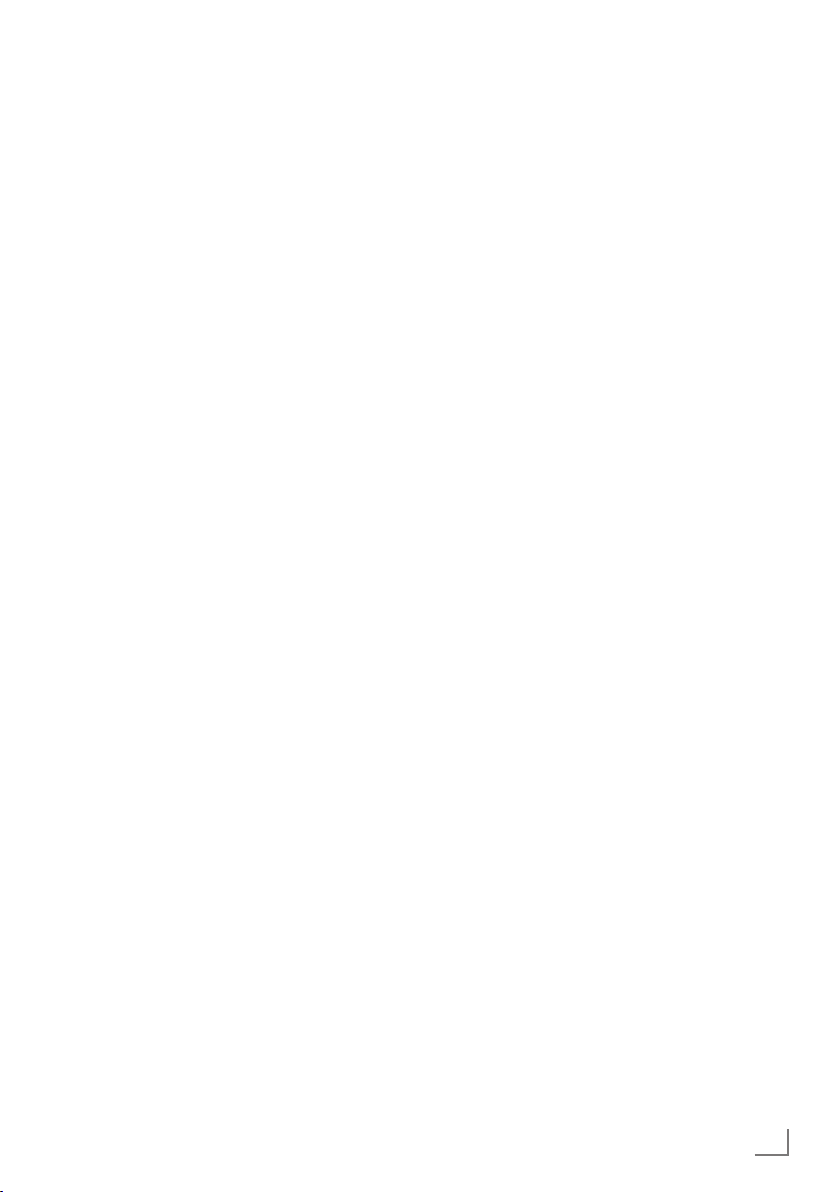
NASTAVENÍ A BEZPEČNOST
7
Nepřipojujte žádné jiné zařízení, když je
přístroj zapnutý. Vypněte také jiné zařízení,
než je připojíte.
7
Nezapojujte napájecí kabel zařízení, dokud
nezapojíte externí zařízení a anténu.
7
Ověřte, zda je napájecí zástrčka zcela
přístupná.
7
Toto je výrobek třídy A. Přístroj může při
provozu rušit rádiové vlny. Uživatel toto
možná bude muset opravit. Obraťte se prosím
na obchodníka.
Upozornění:
7
Pokud chcete používat nástěnný držák pro
televizor, je nutné si prostudovat návod na
sestavení nástěnného držáku nebo jeho
montáž svěřit odborníkovi.
7
Když kupujete nástěnný držák, ověřte, zda
jsou na televizoru všechny upevňovací body
pro nástěnný držák a zda se všechny při
montáži využijí.
------------------------------------------------------------------------
ČEŠTINA
5
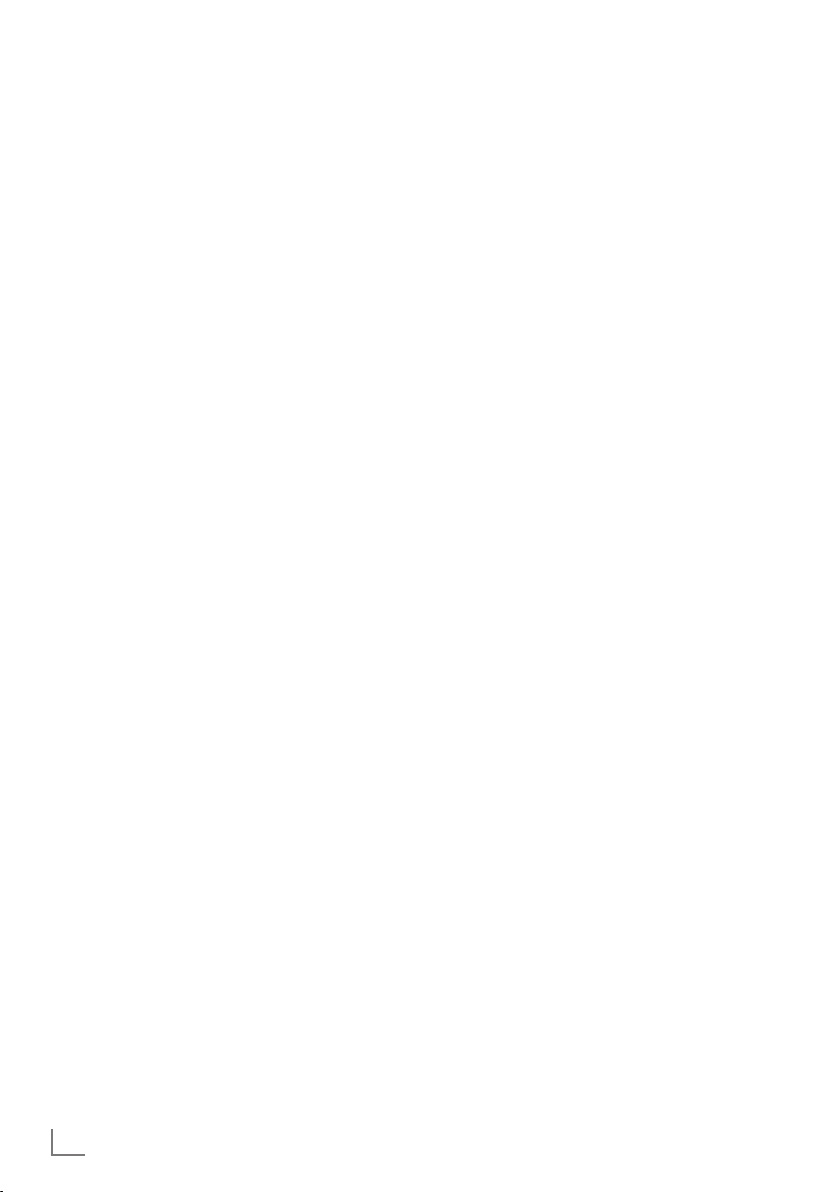
OBECNÉ INFORMACE
-----------------------------------------------------------------------------------------------
Zvláštní funkce vašeho
televizoru
7
Na tomto televizoru můžete sledovat a
přijímat digitální TV kanály (přes DVB-S/S2,
DVB-T a DVB-C) – včetně programů s vysokým
rozlišením (HD). Příjem digitálních TV kanálů
v HD je nicméně v současnosti omezen na
několik málo zemí Evropy.
7
Ačkoli tento televizor splňuje aktuální normy
DVB-S/S2, DVB-T a DVB-C (stav: srpen
2010), nelze zaručit kompatibilitu s budoucími
satelitními přenosy DVB-S/S2 ani s pozemními
kabelovými programy DVB-T a DVB-C.
7
Váš televizor může přijímat a zpracovávat
všechny analogové a nešifrované digitální
TV kanály. Televizor je vybaven i digitálním a
analogovým přijímačem.
7
Elektronický TV průvodce (jen pro digitální
kanály) vás informuje o změnách programu a
umožňuje přehled všech programů kanálů na
následujících několik dní. Podrobné informace
o jednotlivých televizních programech jsou pokud je poskytuje vysílací stanice - dostupné i
v elektronickém TV průvodci.
7
Můžete připojit různá datová média,
například externí pevný disk, USB paměťový
disk nebo digitální fotoaparát k USB portu.
Pomocí prohlížeče souborů můžete volit a
přehrávat formáty souborů (například MP4,
MP3 nebo JPEG).
7
Pomocí funkce Time shift můžete rychle
a snadno pozastavit program dálkovým
ovládáním a pokračovat v jeho sledování
později. Program se nahraje na externí datové
médium.
7
Nahrávat můžete jakékoli digitální TV kanály.
TV kanály jsou konvertovány v televizoru
a ukládají se na externí datové médium
připojené ke konektoru USB.
Uložené programy můžete kdykoli vyvolat a
přehrát z archivu na externím datovém médiu.
Můžete také přehrávat program z archivu,
zatímco nahráváte jiný program.
Další informace o nahrávání a přehrávání TV
programů najdete na straně 28.
Příjem digitálních kanálů
7
Chcete-li přijímat digitální satelitní kanály
(DVB-S/S2), musíte mít satelitní anténu.
7
Chcete-li přijímat digitální televizní kanály
(DVB-T), musíte mít digitální střešní anténu
nebo vnitřní anténu (pasivní nebo aktivní
vnitřní anténu s vlastním napájením).
7
Pokud si přejete přijímat digitální televizní
kanály přes kabelový systém (DVB-C), musíte
k televizoru připojit kabel antény vašeho
operátora kabelové televize.
7
Na rozdíl od analogového vysílání nemá
každý kanál svou přenosovou frekvenci.
Namísto toho se několik kanálů spojí do toho,
co se označuje jako svazek na regionální
nebo celostátní úrovni. Aktuální informace o
vysílání najdete na teletextu od různých stanic,
nebo v TV průvodci či na internetu.
7
Některé digitální televizní kanály od
soukromých organizací jsou kódované (DVB-T
a DVB-C). Sledovat tyto kanály a funkce
nahrávání a přehrávání jsou dostupné jen
s příslušným modulem CI a čipovou kartou.
Kontaktujte svého odborného prodejce.
Rozsah kanálů dostupných od veřejných
organizací (ARD s EinsExtra, EinsFestival nebo
ZDF s ZDF Info a všechny stanice třetích stran)
nejsou kódované a lze je přijímat bez čipové
karty.
Grundig systém SCR
Vaše TV podporuje systém SCR (Satellite Cha-
nnel Router). Je-li vaše anténa vybavena spínačem jednokabelové širokopásmové distribuec,
všechny televizní soustavy připojené na tuto
anténu mohou přijímat televizní kanály samo-
statně.
6
ČEŠTINA
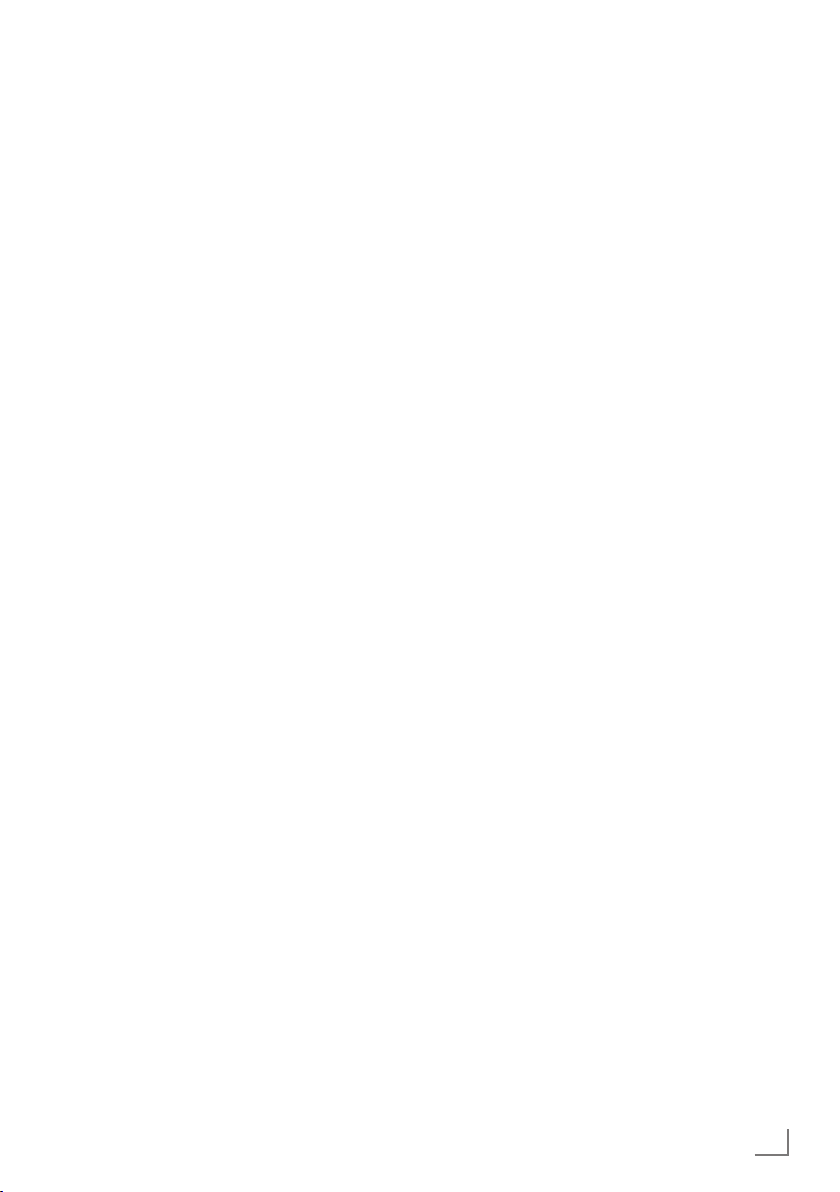
OBECNÉ INFORMACE
-----------------------------------------------------------------------------------------------
Důležité informace k ochraně
životního prostředí
7
Následující informace vám pomohou ušetřit
zdroje - i peníze.
7
Pokud televizor několik dní nepoužíváte,
měli byste vytáhnout zástrčku z ekologických
a bezpečnostních důvodů. Pak televizor
nespotřebovává žádnou elektřinu.
7
Jelikož vypnutím televizoru jej zcela neodpojíte
od napájení, vytáhněte zástrčku a odpojíte jej
zcela od sítě.
7
Pokud je zařízení vybaveno vypínačem
napájení, postačí je vypnout pomocí tohoto
spínače. Spotřeba energie televizoru se sníží
prakticky na 0 W.
7
V pohotovostním režimu používá televizor
velmi málo energie. Může však být nutné
nechat televizor v pohotovostním režimu
kvůli určitým funkcím (například automatické
zapínání a vypínání a funkce časovače).
7
Televizor používá méně energie při nižším
jasu.
Poznámky ke statickému
obrazu
Dlouhodobé sledování stejného obrazu může
způsobit, že statický obraz zůstane na pozadí
jako slabý obrys. Slabé obrysy na pozadí jsou
následkem technologie LCD/LED a nevyžadují
žádnou záruční opravu. Abyste předešli takovým případům a/nebo minimalizovali dopad,
dodržte níže uvedené tipy.
7
Nedovolte, aby stejný TV kanál zůstal na obrazovce příliš dlouho. K této situaci může dojít
v případě log TV stanic.
7
Nedovolte, aby snímky, které nejsou na celé
obrazovce, zůstávaly na obrazovce trvale,
nejsou-li vysílány stanicí, snímek můžete změnit na formát celé obraovky změnou formátu
snímků.
7
Vyšší jas a/nebo kontrast povede k tomu, že
se tento dopad objeví rychleji, proto doporučujeme sledovat TV s nejništím jasem a úrovní
kontrastu.
ČEŠTINA
7
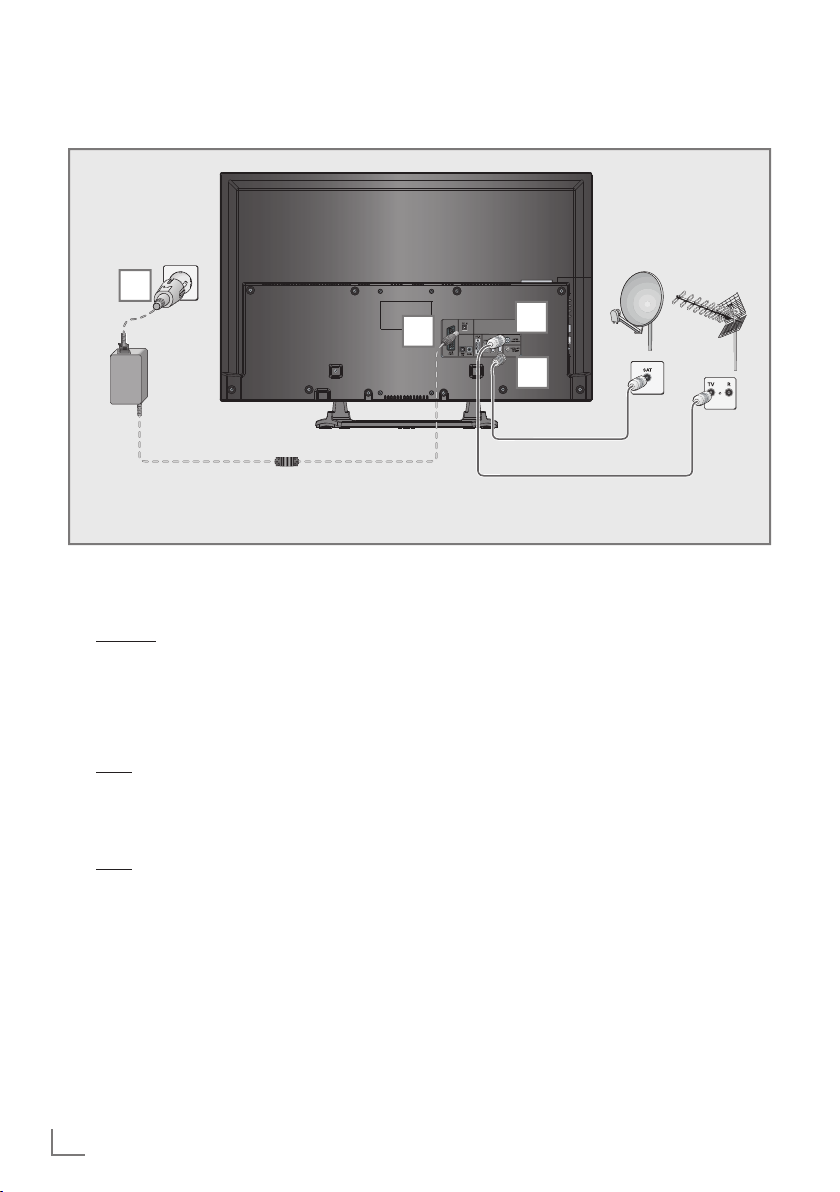
PŘIPOJENÍ A PŘÍPRAVA
--------------------------------------------------------------------------------------
Připojování antény a napájecího kabelu
4
3
2
1
1 Chcete-li přijímat digitální satelitní kanály
(DVB-S/S2), připojte satelitní kabel antény
do zdířky antény »SATELLITE« na televizoru.
A/nebo:
Chcete-li přijímat pozemní digitální vysílání
2a
(DVB-T), připojte kabel pro střešní nebo
vnitřní anténu (pasivní nebo aktivní anténa s
vlastním napájením) ke zdířce antény »ANT
IN« na televizoru;
nebo
2b Chcete-li přijímat digitální kabelové kanály
(DVB-C), připojte kabel pro střešní anténu
ke zdířce antény »ANT IN« na televizoru;
nebo
2c Chcete-li přijímat analogovéTV kanály,
připojte kabel pro střešní anténu ke zdířce
antény »ANT IN« na televizoru;
Poznámka:
7
Při připojování pokojové antény můžete
zkusit různé pozice, dokud nedosáhnete
nejlepšího příjmu.
3 Vstupu vnějšího zdroje DC
televizoru.
4 Připojte napájecí kabel do nástěnné zásuvky.
Poznámka:
7
Před zapojením elektrického kabelu
zkontrolujte, zda je adaptér zapojený k
televizi
7
Nezapojujte napájecí kabel zařízení, dokud
nezapojíte externí zařízení a anténu.
7
Televizor připojujte jen pomocí dodaného
napájecího kabelu do vhodné uzemněné
bezpečnostní zásuvky.
7
Nepoužívejte adaptér nebo prodlužovací
kabel, které nesplňují platné bezpečnostní
normy. Nezasahujte do kabelu.
»DC IN“ vašeho
8
ČEŠTINA
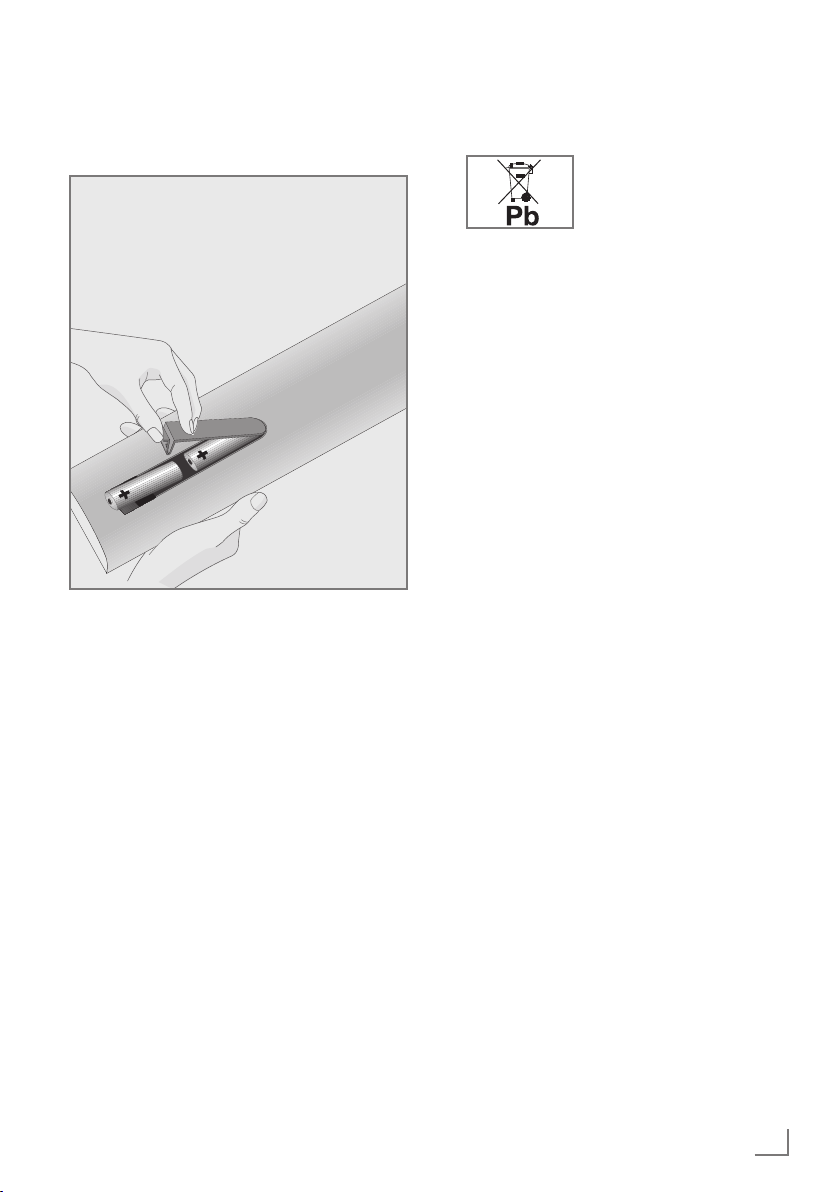
PŘIPOJENÍ A PŘÍPRAVA
--------------------------------------------------------------------------------------
Vkládání baterií do dálkového
ovladače
1 Otevřete prostor pro baterie tím, že sejmete
víko.
Vložte baterie (2 x 1,5 V mikro, například
2
R03 či AAA). Dodržujte polaritu označenou
na spodní straně prostoru pro baterie.
3 Zavřete prostor pro baterie.
Poznámka:
7
Pokud televizor nereaguje správně na
příkazy dálkového ovládání, mohou být
vybité baterie. Vybité baterie vždy vyjměte.
7
Výrobce nepřijímá žádnou odpovědnost
za poškození způsobená prosakujícími
bateriemi.
Informace k ochraně životního
prostředí
7
Tento symbol na dobíjecích
bateriích/bateriích nebo na
obalu označuje, že dobíjecí
baterie/baterie se nesmějí
likvidovat s běžným domovním odpadem.
U některých dobíjecích baterií/baterií může
tento symbol nahrazovat chemická značka.
Značky rtuti (Hg) nebo olova (Pb) jsou
uvedeny, pokud dobíjecí baterie/baterie
obsahují více než 0,0005% rtuti nebo více
než 0,004% olova.
Dobíjecí baterie/baterie včetně těch, které
neobsahují těžké kovy, nelze likvidovat s
domovním odpadem. Použité baterie vždy
likvidujte v souladu s místními ekologickými
předpisy. Zjišťujte si příslušné údaje o
likvidaci v místě vašeho bydliště.
ČEŠTINA
9

PŘEHLED
--------------------------------------------------------------------------------------------------------------------------------------------
Připojení televizoru
DC IN Vstup vnějšího zdroje DC.
AV1 / S-VHS Zdířka SCART (signály
Optic Out Zdířka pro audio výstup -
10
ČEŠTINA
CVBS, RGB);
Zdířka pro video pro
videokameru S-Video (video
a audio signál).
(optický) pro signály PCM/
AC3.
Pro připojení digitálních
AV zesilovačů nebo AV
přijímačů.
Audio Zdířka pro audio
vstup pro PC;
Zdířky pro audio vstup
(signál YUV).
PC-IN Zdířka VGA, video vstup pro
PC;
Zdířky pro video vstup
(signál YUV).
USB2 USB zdířka pro externí
datové médium a funkci PVR.
HDMI3 Zdířka HDMI,
audio/video vstup.
HDMI2 Zdířka HDMI,
audio/video vstup.
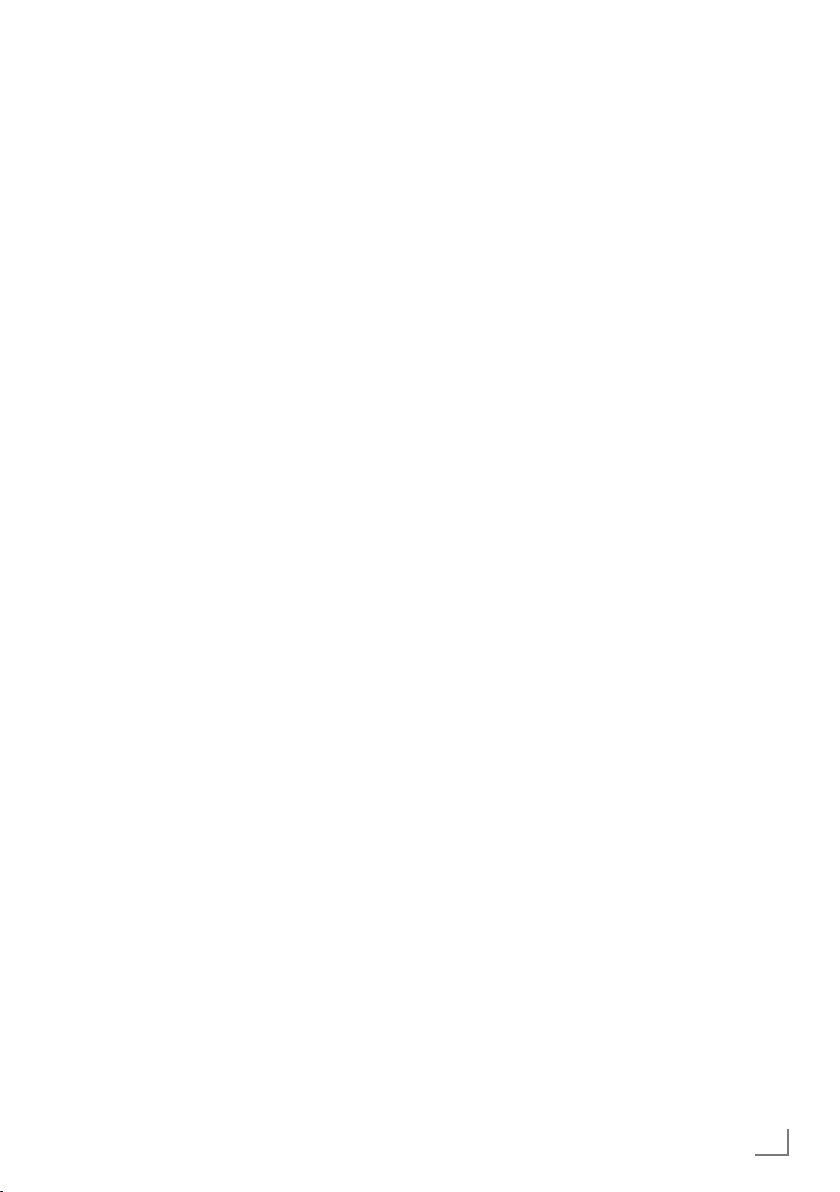
PŘEHLED
--------------------------------------------------------------------------------------------------------------------------------------------
ANT IN Zdířka antény pro DVB-T,
DVB-C a analogovou
anténu.
SATELLITE Zdířka antény pro
satelitní anténu (DVB-S/S2).
U Konektor sluchátek (3,5 mm
konektor);
Zdířky pro audio výstup.
USB1 USB zdířka pro externí
datové médium bez
vlastního napájení a funkce
PVR.
HDMI1 Zdířka HDMI,
audio/video vstup.
CI Zdířka společného rozhraní.
Ovladače televizoru
8/I Zapnutí televizoru z poho-
tovostního režimu (stand-by)
a jeho vypnutí do tohoto
režimu.
- Snížení hlasitosti;
Sestupný výběr programů.
V / P Tlačítko předvolby programů
nebo hlasitosti.
Zapnutí televizoru z pohotovostního režimu (standby).
+ Zvýšení hlasitosti;
Vzestupný výběr programů.
ČEŠTINA
11
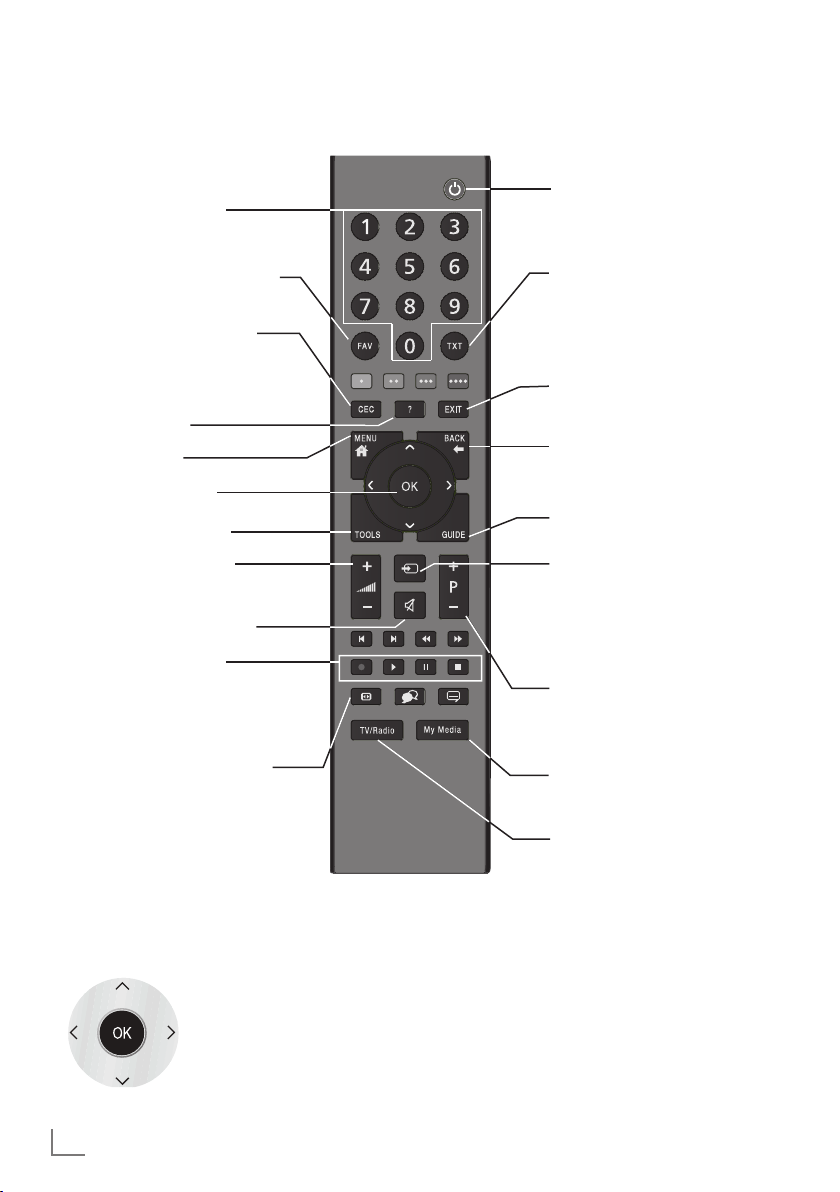
PŘEHLED
--------------------------------------------------------------------------------------------------------------------------------------------
Dálkové ovládání – Hlavní funkce
Zapne z pohotovostního
režimu;
Volí kanál – přímo
Zvolí seznam kanálů ( »Vše«,
»FAV 1« až »FAV 4«).
Otevře »Seznam zařízení
HDMI CEC«.
Zobrazí informace
Otevře hlavní nabídku
Otevře seznam kanálů
Otevřete menu TOOLS.
Upravuje hlasitost.
Ztlumení
Nahrávání, přehrávání,
pauza a zastavení. (pouze
pro digitální televizní
kanály).
Otevře nabídku volby pro
změnu formátů obrazu.
Pak volte pomocí »
»
« a potvrďte stiskem
>
»OK«
.
« nebo
<
Vypnutí (Pohotovostní režim)
Přepne mezi
teletextem a režimem TV.
Konec v nabídce.
Funkce přepínání;
přepne zpět o jednu úroveň
nabídky.
Otevře elektronického
průvodce TV.
Otevře nabídku AV kanálů a
USB vstup.
V
Pak zvolte pomocí »
»
« nebo »Λ« a stiskněte
>
»OK«
pro potvrzení.
Zapne z pohotovostního
režimu;
Volí kanál – v krocích
Vyberte předvolbu pro externí datová média.
Přepíná mezi TV a Rádio
kanálů (pouze u digitálních
televizních kanálů).
«, »<«,
Navigation in the menus
Posune kurzor nahoru a dolů v
nabídkách.
Posouvá kurzor doleva a
doprava v nabídkách.
Aktivuje různé funkce.
12
ČEŠTINA
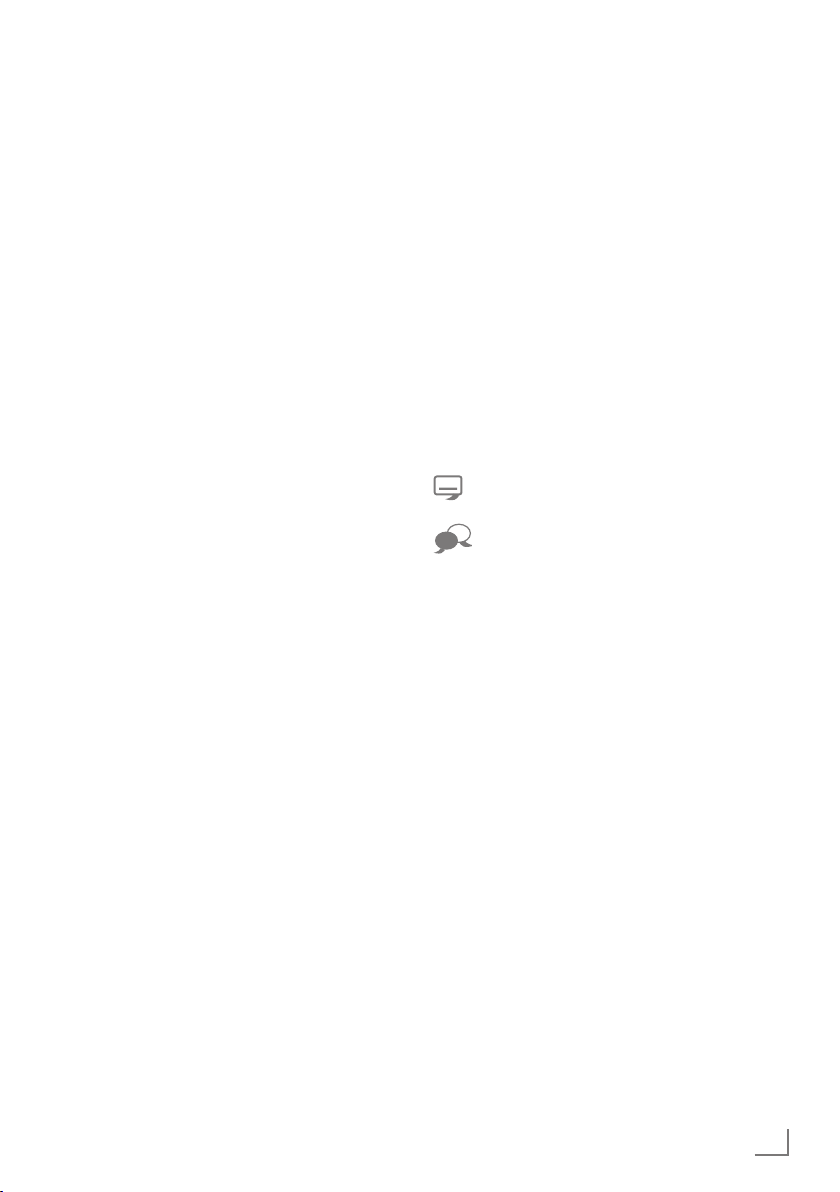
PŘEHLED
--------------------------------------------------------------------------------------------------------------------------------------------
Dálkové ovládání – Hlavní
funkce
»« (červená) Zvolí stránky v režimu teletextu.
»« (zelená) Zvolí/aktivuje různé funkce
»
« (žlutá) v nabídkách.
»
« (modrá)
5 Přepne na dvojnásobnou velikost
6 Obnovuje stránku teletextu;
3
Ukončí procházení stránek v
4
Zobrazí odpovědi v režimu
Spustí nahrávání (
znaků v teletextu;
Zvolí další titul/další obrázek v
prohlížeči souborů.
zvolí předchozí stopu/předchozí
obraz v prohlížeči souborů.
teletextu;
Spustí rychlé hledání dozadu v
prohlížeči souborů.
teletextu;
spustí hledání dopředu v
prohlížeči souborů.
jen pro digitální
televizní kanály
se provede na externí datové
médium).
, nahrávání
8 Spustí přehrávání programu z
! Zastaví rámeček, pokud žádné
7 Ukončí přehrávání programu z
Zvolí různé titulky
externího datového média;
Zopakuje nahraný program.
externí datové médium není
připojeno;
Pozastavení přehrávání;
Režim time shift (pouze pro
digitální televizní kanály a v
případě, že je připojeno externí
datové médium).
externího datového média;
Ukončí nahrávání nebo
přehrávání v režimu Time shift.
Rozdělí obrazovku v teletextu.
(jen pro digitální televizní kanály)
Zvolí různý jazyk zvuku (jen pro
digitální televizní kanály)
ČEŠTINA
13
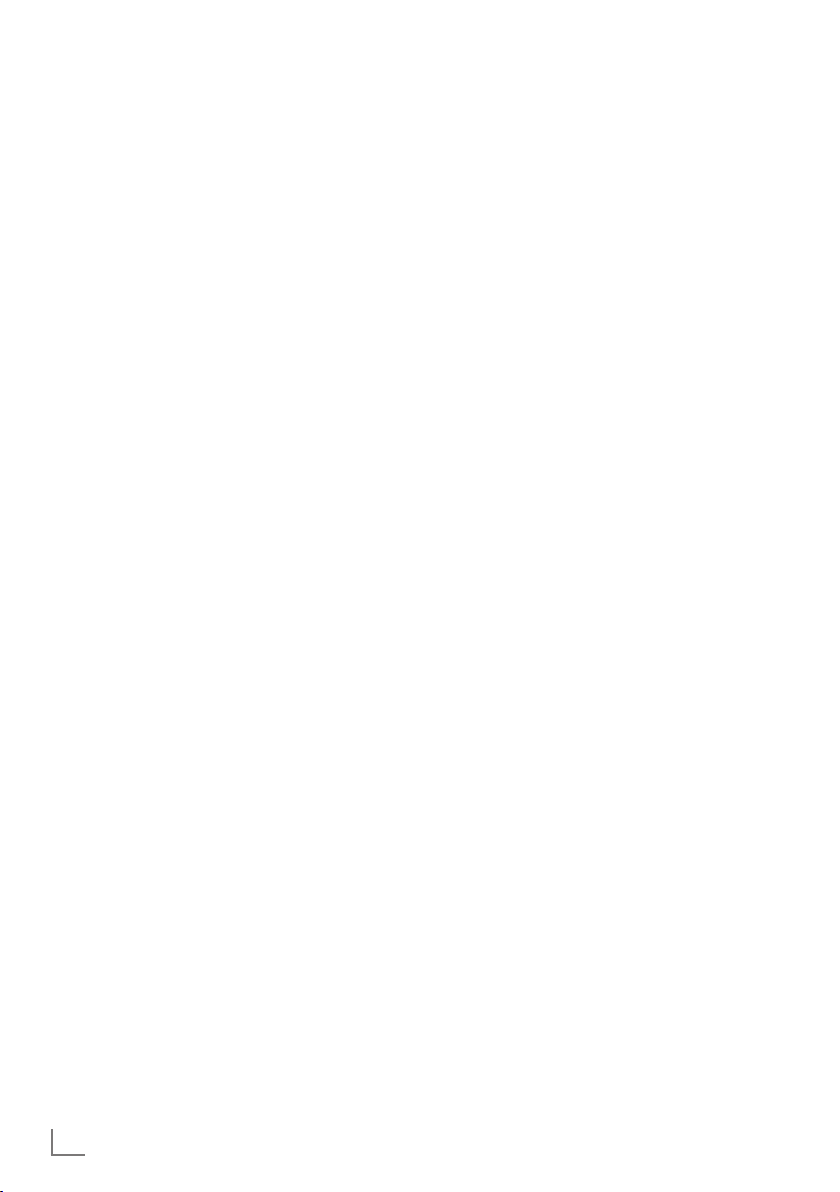
NASTAVENÍ
---------------------------------------------------------------------------------------------------------------------------------
Úvodní nastavení a ladění
televizních kanálů
Televizor je vybaven automatickým
vyhledáváním kanálů, jež hledá satelitní kanály
(DVB-S/S2), pozemní kanály (DVB-T), kabelové
kanály (DVB-C) a analogové kanály.
Můžete zahájit vyhledávání a pak zkopírovat
televizní kanály na čtyři seznamy oblíbených
kanálů a tam je roztřídit podle vašich
požadavků.
Různá nastavení
Podle typu připojené antény se můžete
rozhodnout, které kanály chcete vyhledat
pomocí televizoru.
7
DVB-S/S2/S2 – Ladí kanály digitální
televize ze satelitu, od strany 15.
Pro toto vyhledávání máte dvě možnosti:
–
základní instalace, která nastaví standardní
volbu, např. satelit Astra 19,2° východně;
stačí vám jen spustit vyhledávání;
–
profesionální instalace, která vám umožňuje
provádět všechna požadovaná nastavení
a nastavovat parametry vašeho systému
přijímače.
7
DVB-T –Ladí pozemní digitální kanály na
straně 17.
7
DVB-C –Ladí kanály digitální televize od
poskytovatele kabelové televize, na straně 17.
7
Ladí analogové televizní kanály, v kapitole
„Zvláštní funkce«, začátek na straně 61.
7
Další nastavení digitálních televizních kanálů
po úvodním nastavení můžete najít i v kapitole
„Zvláštní funkce“, začátek na straně 55.
Poznámka:
7
Proveďte nastavení jazyka a země pro
všechny typy, pak pokračujte s čtením
příslušné kapitoly.
Volba jazyka, země a režimu
provozu
1 Televizor zapněte z pohotovostního režimu
pomocí »
«.
–
Nápověda:
7
Pokud se tato nabídka nezobrazí, obnovte
výchozí nastavení televizoru (viz
2 Zvolte nabídku jazyka pomocí »
»
3 Zvolte režim pomocí »
potvrďte stiskem »OK«.
– Nastavení použitá v oddíle »Domácí
– Případně můžete zvolit položku nabídky
Poznámka:
7
Ukončete »Režim Obchodu« tím, že
obnovíte výchozí nastavení televizoru (viz
str. 46).
4 Zvolte zemi, v níž televizor používáte,
pomocí tlačítka »
potvrďte stiskem »OK«.
– Zobrazí se nabídka »Nastavení zdroje« s
Poznámka:
7
Popis možností ladění požadovaného
televizního kanálu – podle připojené antény
– najdete v následujících kapitolách.
8«, »1…0« nebo »P+« nebo »P-
Během úvodního nastavení se zobrazí
»Instalace«.
str. 46).
«, »>«,
V
« nebo »Λ« a potvrďte stiskem »OK«.
<
režim« pomáhají šetřit energii.
»Režim Obchodu«, který může prodejce
použít pro prokázání funkcí zařízení.
«, »>«, »V« nebo »Λ« a
<
vyznačeným řádkem »Typ připojení«.
<
« nebo »>« a
14
ČEŠTINA

NASTAVENÍ
---------------------------------------------------------------------------------------------------------------------------------
Ladění televizních kanálů ze
satelitu (DVB-S/S2)
Pro ladění digitálních satelitních kanálů máte dvě
možnosti.
A Snadná instalace,
která předkonfiguruje všechna nastavení
antény na satelitní kanály na Astra 19,2°
východně.
B Pokročilá instalace
může se použít, pokud si přejete přijímat
satelitní kanály z různých satelitů. Pokud
to chcete udělat, musíte nastavit anténu
(satelit, výkon LNB, typ LNB, režim DISEqC,
volba LNB) pro zvolený satelit.
Snadná instalace
1 V nabídce »Nastavení zdroje«, v řádku »Typ
spojení« zvolte možnost »Satelit« pomocí
»
« nebo »>«.
<
2 Zvolte řádek »Snadná instalace« pomocí
»
V
« nebo »Λ« a potvrďte stiskem »OK«.
– Zobrazí se další možnosti nabídky,
předvolí se satelit Astra 19,2° východně.
3 Hledání spustíte tlačítkem »«
– Zobrazí se nabídka »Hledat výsl.« a zahájí
se hledání TV kanálů.
– Podle počtu přijímaných televizních kanálů
to může trvat i několik minut.
– Vyhledávání se dokončí, jakmile se zobrazí
»TABULKA PROGRAMŮ«.
Poznámka:
7
Vyhledávání můžete zrušit stiskem »EXIT«.
(zelená)
.
Pokročilá instalace
1 V nabídce »Nastavení zdroje«, v řádku »Typ
spojení« zvolte možnost »Satelit« pomocí
»
« nebo »>«.
<
2 Zvolte řádek »Pokročilá instalace« pomocí
»
V
« nebo »Λ« a potvrďte stiskem »OK«.
– Objeví se nabídka.
INSTALACE
NASTAVENÍ ANTÉNY
Satelit
Transpondér
Typ LNB
Výkon LNB
Režim DISEqC
Volba LNB
Kvalita
Úroveň signálu
Ukon
Zpět
ASTRA 2A°,E
10714 MHZ H
Nízké Normální Dobré
3 Zvolte řádek »Satelit« pomocí »V« nebo
»
Λ
« a potvrďte stiskem »OK«.
– Objeví se nabídka »ZVOLTE SATELIT«.
Zvolte satelity pomocí »
»
« a potvrďte stiskem »OK«.
>
V
«, »Λ«, »<« nebo
Poznámka:
7
Nastavení v řádku »Transpondér« není
nezbytné pro toto automatické vyhledávání.
4 Zvolte »Výkon LNB« pomocí »
Podle typu LNB nastavte napájení LNB na
»13/18 V« nebo »14/19 V« pomocí »
nebo »
«.
>
5 Zvolte řádek »Typ LNB« pomocí »
»
Λ
« a potvrďte stiskem »OK«.
Zvolte typ instalovaného LNB pomocí »
nebo »
Volbu uložte pomocí
«.
>
»«
zrušte činnost pomocí tlačítka
20.09.2010
15:46
Univerz.
13/18V
Off
1/4
Auto ladění
Manuální ladění
V
« nebo »Λ«.
<
V
« nebo
<
(zelené) nebo
»«
(červené).
«
«
ČEŠTINA
15

NASTAVENÍ
---------------------------------------------------------------------------------------------------------------------------------
6 Zvolte »Režim DISEqC« pomocí »V«
nebo »
Λ
«.
Zvolte »DiSEqC 1.0« nebo »DiSEqC 1.1«
v souladu se stávajícím systémem antény
pomocí »
– DiSEqC 1.0 umožňuje současné přijímání
« nebo »>«.
<
až čtyř satelitů.
– DiSEqC 1.1 umožňuje současné přijímání
až 16 satelitů.
7 Zvolte řádek »Volba LNB« pomocí »
»
Λ
«.
V
« nebo
Zvolte nastavení pro příslušné satelity pomocí
»
« nebo »>«.
<
8 Jakmile provedete nastavení satelitu,
přepněte na nabídku »AUTO VYHLEDÁVÁNÍ
KANÁLU« pomocí »«
(červená)
9 Zvolte »Režim sken.« pomocí «
«
Λ
«.
Zvolte režim vyhledávání pomocí »
»
« (pro nešifrované kanály, pouze pro
>
šifrované kanály, nebo oboje).
NAST. ZDROJE
AUTO VYHLEDÁVÁNÍ KANÁLU
Typ spojení
Volba operatora
Zvolte satelit
Režim sken.
Typ služby
Hledání sítě
.
V
« nebo
<
20.09.2010
Satelit
Jine
ASTRA 2A , E
Volné + šifrovat
Rádio + TV
Vyp.
« nebo
15:46
Poznámka:
7
Pokud způsob jednoduchého nastavení
neuloží některé kmitočty z důvodu změn
parametrů satelitů prováděných vysílací
společností, doporučujeme nastavit volbu
hledání sítě na zapnuto v pokročilém
nastavení.
11 Hledání spustíte tlačítkem »«
(červená)
.
– Zobrazí se nabídka »Výsledky« a zahájí se
hledání TV kanálů.
– Podle počtu přijímaných televizních kanálů
to může trvat i několik minut.
– Vyhledávání se dokončí, jakmile se zobrazí
»TABULKA PROGRAMŮ«.
Poznámka:
7
Vyhledávání můžete zrušit stiskem »MENU«.
12 Stiskem »MENU« ukončíte zadání.
Poznámka:
7
Pokud chcete jiné televizní kanály ladit z
druhého satelitu, postupujte následujícím
způsobem:
Otevřete nabídku pomocí »MENU«, zvolte
řádek »NASTAVENÍ ZDROJE« pomocí »
nebo »
Λ
« a potvrďte stiskem »OK«. Pak
V
zvolte »Auto vyhledávání kanálů« pomocí
»
V
« nebo »Λ« a potvrďte stiskem »OK«.
Potvrďte řádek »Zvolte satelit« pomocí
»OK« a zvolte preferovaný satelit pomocí
»
V
«, »Λ«, »<« nebo »>«. Vyhledávání
spustíte tlačítkem »« (červené).Pokračujte
nastavování krokem 7 v této kapitole.
«
Ukon
Zpět
Zahájit vyhled.
10 Zvolte »Typ služby« pomocí «V« nebo «Λ«.
Pomocí «
hledat jen televizní kanály (TV), jen
« nebo «>« zvolte, zda chcete
<
rozhlasové stanice (Radio) nebo obojí
(Radio + TV).
16
ČEŠTINA
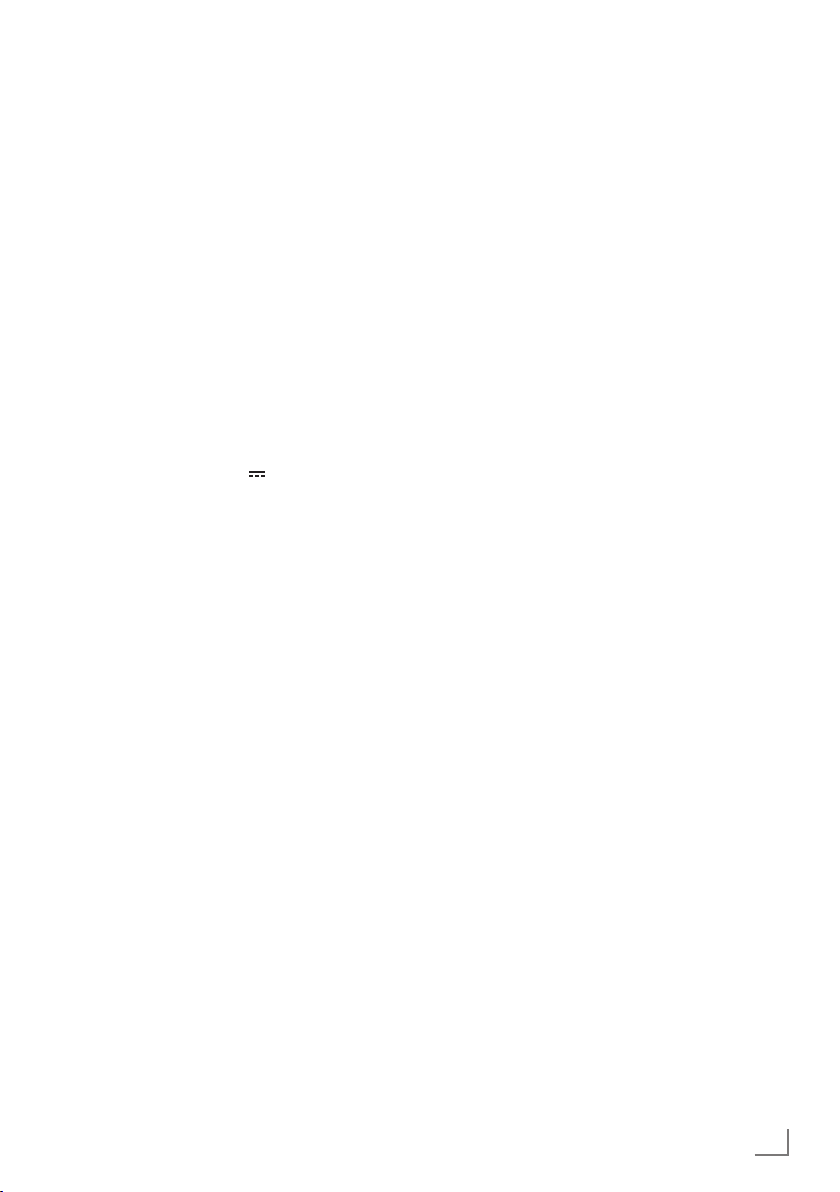
NASTAVENÍ
---------------------------------------------------------------------------------------------------------------------------------
Ladění pozemních televizních
kanálů (DVB-T)
1 V nabídce »Nastavení zdroje«, v řádku »Typ
spojení« zvolte možnost »Vzduch« pomocí
»
« nebo »>«.
<
V
2 Zvolte «Typ služby.« pomocí «
«
Λ
«.
Pomocí »<« nebo »>« nastavte požadovaný
typ prohledávání:
– »DTV«, prohledává digitální televizní
kanály;
– »ATV«, prohledává analogové televizní
kanály;
–
»ATV & DTV«, prohledává analogové a
digitální televizní kanály.
Upozornění:
7
Napájení antény (5V ) lze zapnout pouze
tehdy, pokud je anténa aktivní pokojovou
anténou se zesilovačem signálu a již není
napájena napětím přes napájecí kabel
(nebo podobný zdroj). Jinak můžete
způsobit zkrat a anténu nenapravitelně
poškodit.
Zvolte «Aktivní anténa« pomocí «V«
3
nebo «
Λ
«.
Zapněte napájení antény pro anténu pomocí
»<« nebo »>« (»Zapnout«).
4 Hledání spustíte tlačítkem »« (zelená).
– Zobrazí se nabídka »Hledat výsl.« a zahájí
se prohledávání TV kanálů.
– Podle počtu přijímaných televizních kanálů
to může trvat i několik minut.
– Vyhledávání se dokončí, jakmile se zobrazí
»TABULKA PROGRAMŮ«.
Poznámka:
7
Vyhledávání můžete zrušit stiskem »EXIT«.
5 Stiskem »EXIT« ukončíte zadání.
« nebo
Ladění televizních kanálů od
poskytovatele kabelového
vysílání (DVB-C)
1 V nabídce »Nastavení zdroje«, na řádku »Typ
spojení« zvolte možnost »Kabel« pomocí »
nebo »>«.
2 Zvolte řádek »Typ služby.« pomocí »
»Λ«.
Pomocí »<« nebo »>« nastavte požadovaný
typ prohledávání:
– »DTV«, prohledává digitální televizní
kanály;
– »ATV«, prohledává analogové televizní
kanály;
–
»ATV & DTV«, prohledává analogové a
digitální televizní kanály.
3 Zvolte «Typ prohled.« pomocí «V« nebo
«Λ«. Zvolte preferovanou možnost (»Rychl«
nebo »Plno«) pomocí »<« nebo »>«.
– Funkce vyhledávání »
podle informací, které zadá váš poskytovatel
kabelového vysílání v přenosovém signálu.
– V možnosti »Plno« se prohledá celý
frekvenční rozsah. Prohledávání může
při této volbě trvat dlouho. Tato volba
se doporučuje, pokud vás poskytovatel
kabelového vysílání nepodporuje typ
prohledávání »Rychl«.
Poznámka:
7
Vyhledávání můžete urychlit. Za tímto
účelem potřebujete informace o frekvenci
a
ID sítě. Obvykle tyto údaje získáte od
operátora kabelového vysílání nebo ve
fórech na internetu.
4 Hledání spustíte tlačítkem »« (zelená).
Zobrazí se nabídka »Hledat výsl.« a zahájí
–
se prohledávání TV kanálů.
– Podle počtu přijímaných televizních kanálů
to může trvat i několik minut.
– Vyhledávání se dokončí, jakmile se zobrazí
»TABULKA PROGRAMŮ«.
Poznámka:
7
Vyhledávání můžete zrušit stiskem »EXIT«.
5 Stiskem «EXIT« ukončíte nastavení.
Rychl
« nastaví kanály
V
« nebo
«
<
ČEŠTINA
17
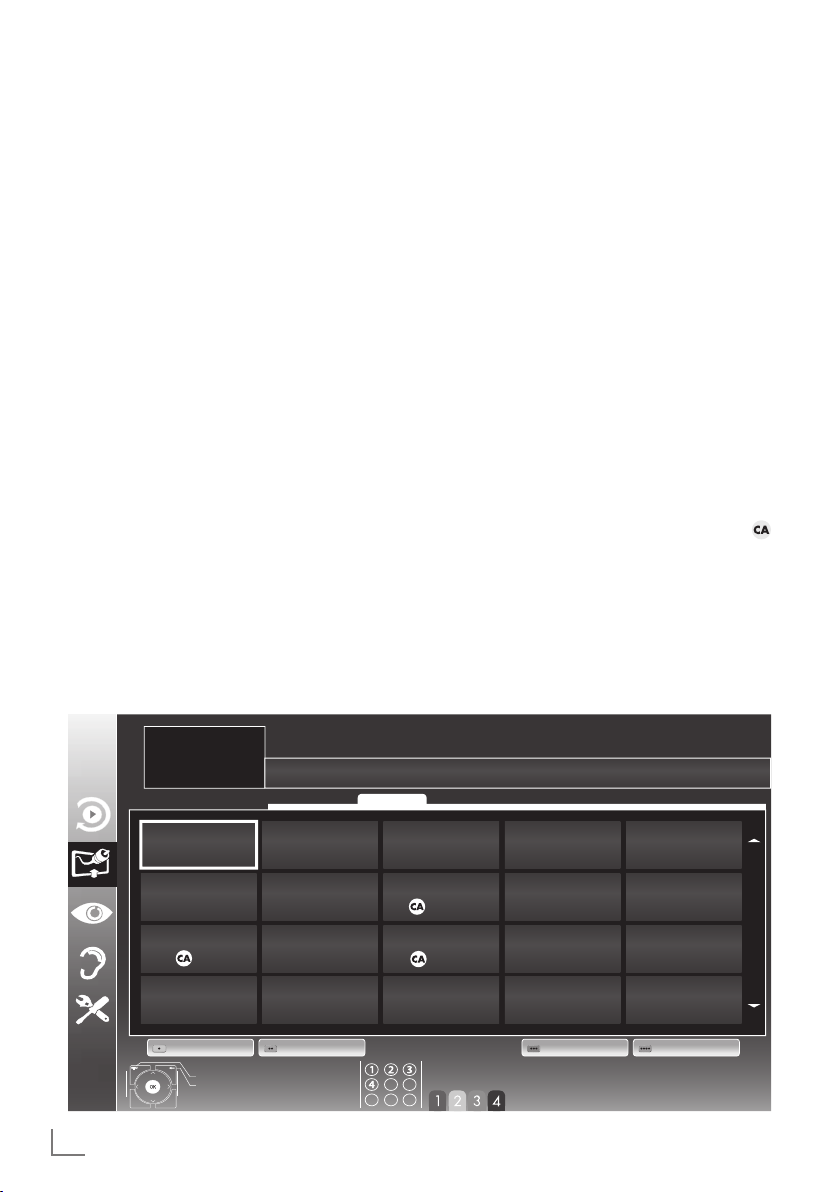
NASTAVENÍ
---------------------------------------------------------------------------------------------------------------------------------
Změna tabulky programu pro
digitální kanály
Kanály, které najdete pomocí prohledávání, se
uloží do »TABULKY PROGRAMŮ«.
Kanály, které nepotřebujete, můžete vymazat z
tabulky progrmaů a uzamknete jednotlivé kanály
(Rodičovská kontrola).
Můžete také přidávat kanály na seznam
oblíbených kanálů; navíc můžete změnit pořadí
kanálů na seznamu oblíbených položek.
Pomocí tlačítka »« (zelená) můžete zobrazit
kanály, které patří do jedné sítě.
Přepněte na další stránku tabulky programů
tlačítkem »P+« a na předchozí stránku tlačítkem
»P-«.
Tlačítkem »
SEZNAMU« v rámci tabulky programů.
V této správě seznamu můžete vytvářet své
vlastní seznamy oblíbených položek.
7
Pomocí »
podle různých kritérií.
« (žlutá) můžete otevřít »SPRÁVU
« (modré) můžete třídit kanály
Volba seznamů kanálů
1 Otevřete nabídku tlačítkem «MENU«.
2 Zvolte nabídku »NASTAVENÍ ZDROJE«
pomocí »
»OK«.
– Objeví se nabídka »NASTAVENÍ ZDROJE«.
3 Zvolte řádek »Tabulka programů« pomocí
»
– Nabídka »TABULKA PROGRAMŮ« se pak
Důležité:
7
Tabulka programů a seznamy oblíbených
položek se uloží samostatně podle
jednotlivých zdrojů vstupu (kabel, vzduch).
7
Při otevírání tabulky programů se zobrazí
příslušný seznam kanálů pro aktuální vstupní
signál.
Poznámka:
7
Pokud se zobrazí tabulka programu
vedle jména kanálu, potřebujete modul CI
a kartu Smart Card, chcete-li sledovat tyto
kanály.
7
Vzhledem k tomu, že přijatá data nejsou v
tabulce programů zobrazená, počet kanálů
zobrazených v tabulce programů může být
nižší než 6000.
V
« nebo »Λ« a potvrďte stiskem
V
« nebo »Λ« a potvrďte stiskem »OK«.
zobrazí.
18
DTV
DTV
DTV
DTV
ČEŠTINA
INSTALACE
TABULKA PROGRAMŮ
1 Das Erste
Service DTV DATARADIO ATVALL
1 Das Erste
6 24
11 HD 1
16 TV Sport
Upravit Správa seznamů Síť Třiď
Ukon
Zpět
2 ZDF
DTV
7 HD Sport
DTV
12 Life
DTV
17 Sat.8
DTV
3 SAT1
DTV
8 HD Test
DTV
13 Film
DTV
18 SKY
DTV
Zvolit oblíbené
4 N24
DTV
9 3sat
DTV
14 Promo
DTV
19 TV6
DTV
Síť VŠE
5 SAT3
DTV
10 RTL
DTV
15 Sport1
DTV
20 TV5
DTV
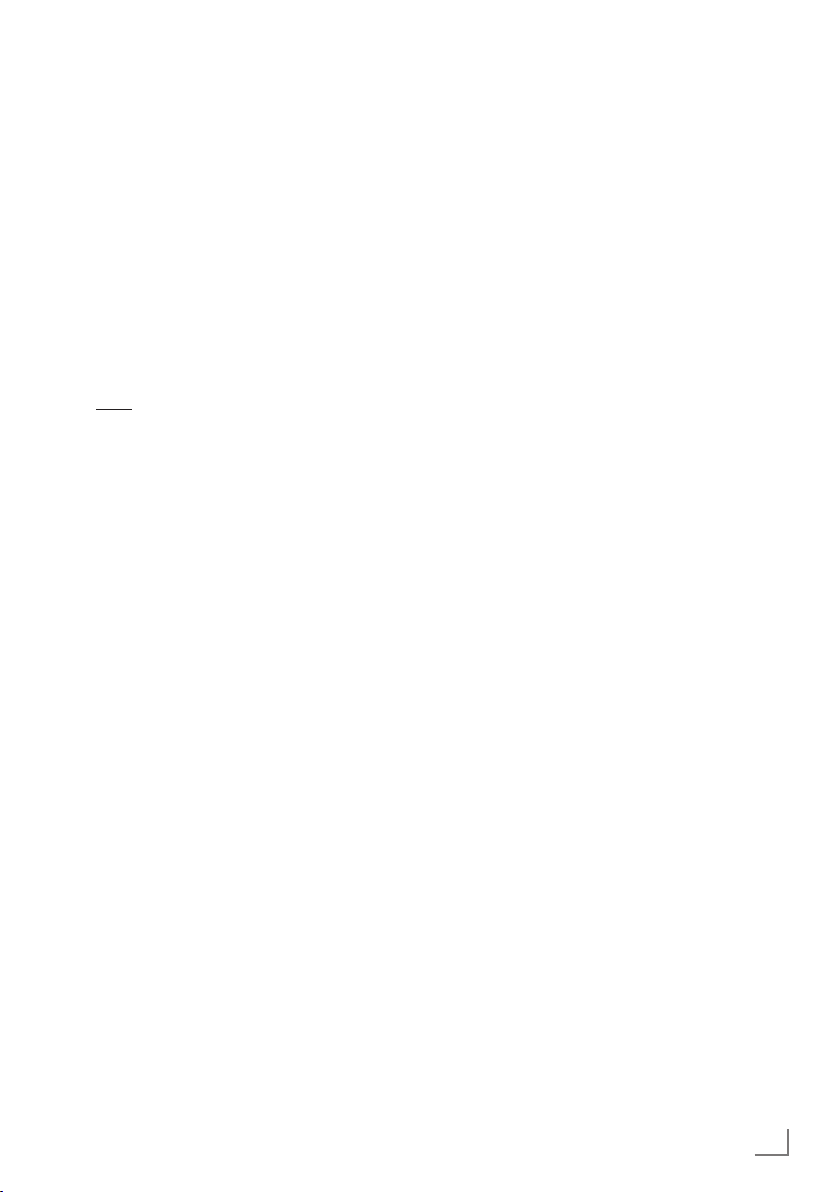
NASTAVENÍ
---------------------------------------------------------------------------------------------------------------------------------
Mazání kanálů
1
V nabídce
režim Upravit stiskntuím
2
Vyberte televizní kanál, který má
být smazán s použitím
»
«
<
»TABULKA PROGRAMŮ«
nebo
»>«
a stiskněte »
»« (červ.)
»V«, »Λ«
zvolte
.
(žl.), poté dojde ke smazání.
Poznámka:
7
Můžete smazat všechny kanály výběrem
»
« (modr.).
3 Proces smazání potvrdíte s pomocí »«
(zel.);
nebo
proces mazání zrušíte s »« (červ.);
4 Ukončete tabulku výběrem »EXIT«.
Změna pořadí kanálů v tabulce
programů
(pouze pro satelitní kanály)
V nabídce
1
režim Upravit stiskntuím
»TABULKA PROGRAMŮ«
»« (červ.)
.
zvolte
2 Zvolte kanál, který chcete posunout, pomocí
»
V
«, »Λ«, »<« nebo »> a označte jej tlačít-
kem »« (červ.).
3 Kanál posuňte na jeho novou pozici tlačít-
V
«, »Λ«, »<« nebo »> a potvrďte stis-
kem »
kem
»OK«
.
Poznámka:
7
Zopakujte kroky 2 a 3, pokud si přejete
změnit další kanály.
4 Ukončete tabulku výběrem »EXIT«.
Uspořádání kanálů v tabulce
(pouze pro satelitní kanály)
Chcete-li upravit pořadí kanálů v tabulce dle ji-
ných kritérií: v pořadí satelitních programů, abecedně nebo podle šifrovaných/volných kanálů.
V nabídce
1
režim Seřadit stiskntuím
2 Kritéria třídění vyberte s použitím »« (červ.),
»« (zel.)
3 Ukončete tabulku výběrem »EXIT«.
»TABULKA PROGRAMŮ«
»
« (modr.)
nebo
»
« (žl.).
zvolte
.
Přeskakování kanálů
Můžete zvýraznit televizní kanály, které
se přeskočí, když zvolíte «
V
« nebo «Λ«.
Je přesto možné je zvolit pomocí číslicových tlačítek.
,
1 V nabídce »TABULKA PROGRAMŮ« pře-
«
pnete na zobrazení seznamu tlačítkem »
(žl.).
2 Zvolte preferovaný kanál pomocí «
«
Λ
«.
3 Zvolte sloupeček »Přeskočit« pomocí »
nebo »
–Kanál se označí symbolem «✔«.
« a pomocí
>
»OK«
kanál označte.
4 Ukončete tabulku výběrem »EXIT«.
Poznámka:
7
Kanály můžete také znovu aktivovat. Zvolte
kanál pomocí »
V
« nebo »Λ« pak zvolte
sloupec »Přeskočit« a kanál aktivujte pomocí
»OK«
.
Vytváření seznamů oblíbených
položek
Oblíbené kanály můžete uložit až na čtyři seznamy oblíbených položek (FAV 1 až FAV 4).
Poznámky:
7
Seznamy oblíbených položek je nutno vy-
tvářet odděleně pro všechny zdroje vstupů
(satelit, kabel a vzduch).
7
Seznam oblíbených položek můžete zvolit
stiskem »
1 V nabídce »TABULKA PROGRAMŮ« pře-
pnete na zobrazení seznamu tlačítkem »
(žl.).
2 Zvolte požadovaný kanál tlačítkem »
nebo »
3 “Natlačte« kanál na seznamy oblíbených
položek 1 až 4 pomocí »
tvrďte stiskem
– Pozice seznamu oblíbených kanálů se
– Můžete zadat stejný kanál do více než jed-
–
FAV
«.
Λ
«.
« nebo »>« a po-
»OK«
<
.
označí značkou »✔«.
noho seznamu.
Každý seznam oblíbených položek pojme
až 250 kanálů.
V
« nebo
«
«
<
«
V
«
ČEŠTINA
19
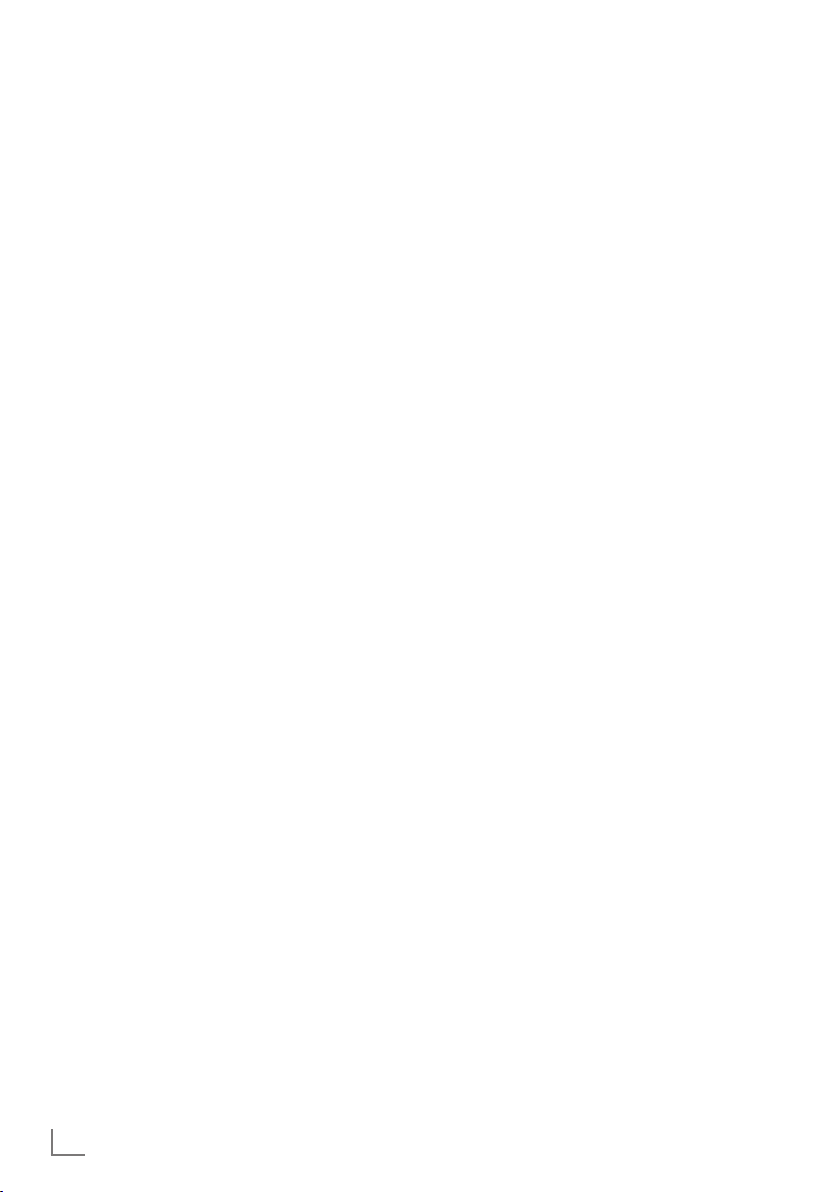
NASTAVENÍ
---------------------------------------------------------------------------------------------------------------------------------
Poznámka:
7
Kanály můžete ze seznamu oblíbených položek také odebírat. Zvolte
chcete smazat s »
a stiskněte
7
Když mažete kanál ze seznamu oblíbených
»OK«
V
«, »Λ«, »<« nebo »>«
k potvrzení
kanál, který
položek, aktualizuje se pořadí na seznamu
oblíbených položek.
4 Ukončete tabulku výběrem »EXIT«.
Třídění kanálů na seznamu oblíbených položek
Můžete změnit pořadí kanálů na seznamu
oblíbených položek.
1 V nabídce »TABULKA PROGRAMŮ« zvolte
seznam oblíbených položek »1« až »4«.
2 Zvolte kanál, který chcete posunout, pomocí
V
«, »Λ«, »<« nebo »> a označte jej tlačít-
»
kem »« (červ.).
3 Kanál posuňte na jeho novou pozici tlačít-
4 Aktuální seznam oblíbených položek uzavře-
– Celá tabulka se znovu zobrazí.
5 Ukončete tabulku výběrem »EXIT«.
V
«, »Λ«, »<« nebo »> a potvrďte stis-
kem »
kem
»OK«
.
Poznámky:
7
Zopakujte kroky 2 a 3, pokud si přejete
změnit další kanály na stejném seznamu
oblíbených položek.
7
Zopakujte kroky 1 až 3, pokud si přejete
změnit další kanály na jiném seznamu oblíbených položek.
te tlačítkem »
« (modr.).
Zadejte vlastní názvy seznamů
oblíbených (max. 6 znaků)
Můžete zadat vlastní názvy všech seznamů oblíbených.
1 V nabídce »»TABULKA PROGRAMŮ«přepnete
na zobrazení seznamu tlačítkem »
2 Vyberte požadovaný seznam s pomocí »1«
až »4«.
– Zobrazí se obrazovka Oblíbený název.
3 Smažte "starý" název (FAV1), k tomu
použijte »
V
«, »Λ«, »<a and »>« tlačítko
»x« a s pomocí »OK« smažte znak.
4 Zvolte požadovaný znak tlačítky »
»
« a >« a potvrďte »OK«..
<
Opakujte zadání u dalších písmen/číslic.
– Zvolte »Caps« pro velká písmena pro
malá písmena a potvrďte »OK«.
– Vyberte »Shift« pro čísla a symboly a
potvrďte stiskem »OK«.
5 Potvrďte nový název, vyberte tlačítko
»Enter« s »
V
«, »Λ«, »<« nebo »>« a
potvrďte »OK«.
6 Press »EXIT« ukončíte zadání.
● ● ●
« (žl.).
V
«, »Λ«,
20
ČEŠTINA
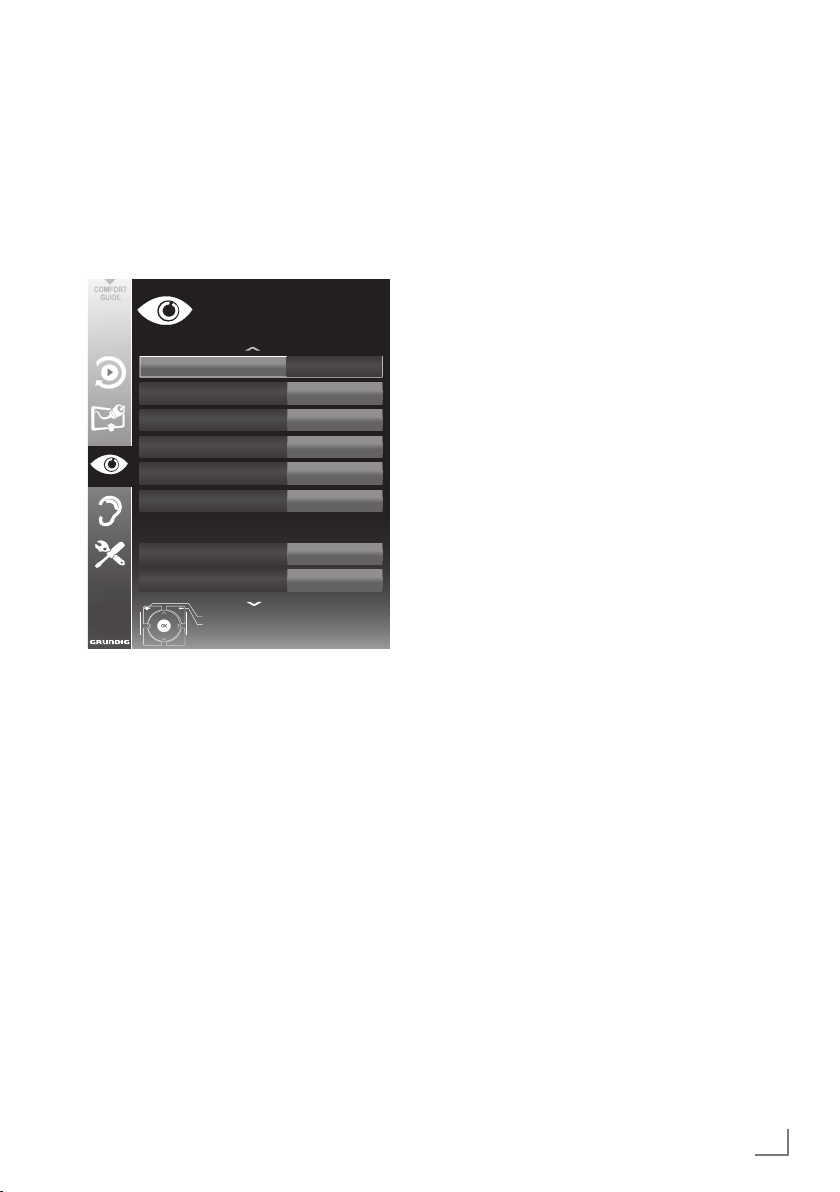
NASTAVENÍ
---------------------------------------------------------------------------------------------------------------------------------
Nastavení obrazu
1 Otevřete nabídku tlačítkem «MENU«.
2 Zvolte nabídku »NASTAVENÍ OBRAZU«
pomocí »
»OK«.
– Objeví se nabídka «NASTAVENÍ
3 Zvolte řádek «Režim obrazu«, «Jas«,
«Kontrast«, «Barevná sytost«, «Ostrost« nebo
«Podání barev« pomocí «
Zvolte hodnotu pomocí «
potvrďte tlačítkem «OK«.
Poznámky:
7
Když měníte hodnoty pomocí »<« nebo »>«,
obrazovka se rozdělí. Aktuální nastavení
uvidíte na levé straně, nové nastavení na
pravé straně.
7
V nabídce »NASTAVENÍ OBRAZU« najdete
i další nastavení.
4 Zvolte řádek «Potlačení šumu«, «MPEG NR«,
«Pestré barvy«, «Dokonale čis.«, «Režim
filmu«, «Gama«, «Dynamický kontrast«,
«Dynamické podsvícení« «Podsvícení« nebo
«MEMC« pomocí «
Zvolte hodnotu pomocí «
potvrďte tlačítkem «OK«.
V
OBRAZU«.
Režim obrázků
Jas
Kontrast
Ostrost
Barevná sytost
Podání barev
Vylepšené nastavení obrazu
DNR
Mpeg NR.
« nebo »Λ« a potvrďte stiskem
20.09.2010
NASTAVENÍ OBRAZU
Uživatel
Ukon
Zpět
V
« nebo «Λ«.
« nebo «>« a
<
V
« nebo «Λ«.
« nebo «>« a
<
15:46
50
100
75
65
Střední
Off
Off
Poznámky:
7
Funkci «MPEG NR.« lze zvolit jen pro
digitální a AV předvolby.
«MPEG NR« snižuje rušení od artefaktů
(bloků obrazových bodů) z digitálních
programů z důvodu komprese MPEG (jako
z přijímačů DVB-T nebo DVD přehrávačů).
7
»Režim filmu« detekuje a zpracovává hrané
filmy automaticky pro všechny zdroje
kanálů. To znamená, že vždy budete
přijímat optimální obraz.
Toto funguje v režimech 480i, 576i a
1080i při přehrávání TV a pro další zdroje
kanálů.
V «Režimu filmu« u programů bez signálu
hraných snímků se mohou objevit drobné
problémy, jako je zasekávání obrazu, vadné
titulky nebo jemné řádky na obraze.
7
Funkce «Dynamický kontrast« upravuje
dynamicky a optimálně kontrast pro
příslušný obrazový obsah.
7
U «Dynamického podsvícení« zařízení
optimálně upraví podsvícení podle
obrazového obsahu.
7
«Podsvícení« lze nastavit pouze manuálně,
pokud je funkce «Dynamické podsvícení«
vypnuta.
7
»MEMC« se objeví jen v nabídkách výrobků
LCD s funkcí 200 Hz PPR a u výrobků LED s
funkcí 400 Hz PPR.
5 Stiskem »EXIT« ukončíte zadání.
ČEŠTINA
21
